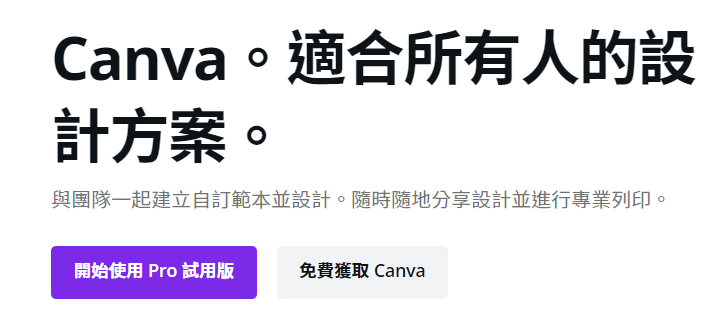今天這篇文章來講Canva這個線上設計軟體的一些相關東西,透過簡單易懂的方式來討論這個主題。
如果你有在看本部落格的話你會知道都是講Adobe旗下知名的兩大軟體,Photoshop跟Illustrator,不過自從有人推薦我來使用Canva看看。
沒想到這麼好用,而且重點還是免費的。
說真的Canva不輸Adobe,感覺未來如果Canva一直發展更多更強大的東西,很有可能會超越Adobe的平面軟體系統(動態應該還太遠)。

內容目錄
Canva是什麼?
一款只要有網路就能使用的強大設計軟體,使用者大多以平面設計為主,各行各業都需要用到平面類型的。
若你沒有設計領域,Canva就是在幫你這件事;反倒,你擁有像我一樣有平面設計技能,可以用這套軟體加成(國際級設計師、前衛型設計師請去隔壁棚的Adobe)。
換句話說,每一個人都能做出漂亮的平面設計。
你可以看到Canva的精神理念就是希望每一個人都適合做設計。
Canva的創辦者?
來自澳洲,一名女創業家梅蘭妮・帕金斯(Melanie Perkins)所創立的,其身價至2022年已透過Canva這個事業達到65億美元(6.5billion),曾有在兩度在《富比士雜誌》(Forbes)中被選為30歲年輕富豪榜。
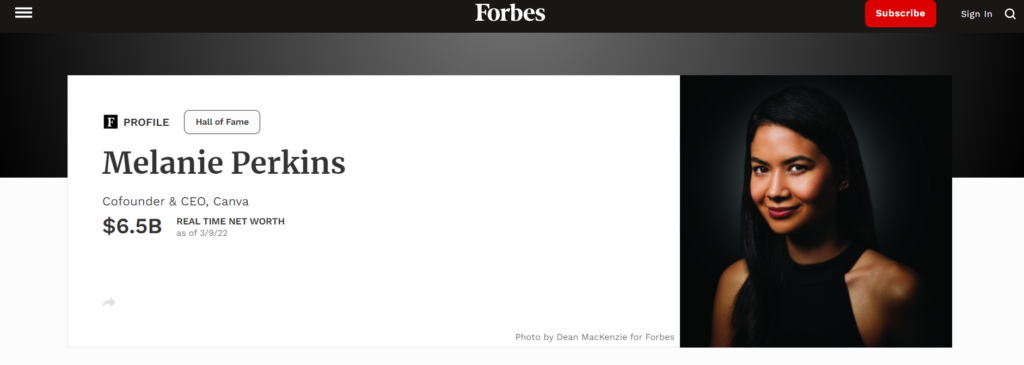
正因為「希望每一個人都適合做設計」的理念,除了在電腦版可以進行操作之外,手機版的系統也可以使用。
Canva的優缺點有哪些?
| 優點 | 缺點 |
| 免費版功能可以使用 | 沒有像Adobe一樣的強大 |
| 開啟平台介面快速 | 沒有離線功能 |
| 對新手來說好上手 | 特殊尺寸須付費 |
| 各類設計樣式都有 | |
| 來自專業設計師的圖可以使用 | |
| 擁有中文介面 | |
| 行動裝置可使用 |
誰適合使用Canva?
基本上所有的人都適合做,無論你是:
- 講師
- 商家
- 部落客
- 自媒體
- 行銷人
- 設計菜鳥
雖然說,大部分人都可以使用,但是資深設計師的話可能就需要Adobe因為Adobe專注給設計師有更細節性的全面掌控。
而Canva則是有大部分給他人掌控,但是你都能在這裏面去做一些拖拉型調整,所以才會說,即使沒有設計相關技能,你都還是能做出精彩視覺圖。
為什麼Canva這麼多人使用?
目前Canva的使用數已經超過1.4億了,可以看到下面的圖顯示2017年-2022年的搜尋量不斷飆高,相當驚人。
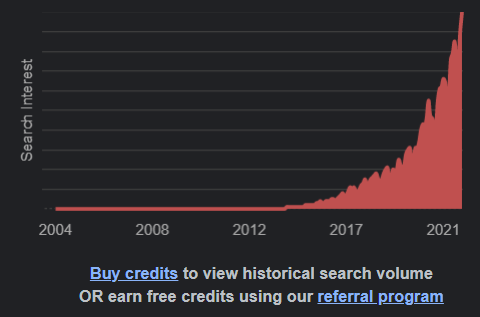
過去一般人要做圖都直接付費aDOBE的軟體,但是許多人開始轉戰canva的原因是:
1.adobe的開啟軟體非常耗電腦效能
2.沒有設計能力的人困難重重
3.偶爾當機又閃退
基於canva既然可以免費使用之外,又不耗效能,只要有網路就能使用了,而且若有想要其他功能也可以訂閱制方式,同時也比adobe便宜許多。
Canva教學
Canva的最大優勢在於非常好上手,這是該品牌的最核心訴求。
在這邊有5個重點可以簡略帶過
1.註冊Canva
2.選擇尺寸
3.選擇模板
4.更改內容
5.圖像輸出
Step1.註冊Canva
第一件事就是需要註冊一個canva帳號,免費版本就可以開始。
當你註冊好了之後會傳代碼要你填。
接下來就會詢問你要是甚麼身分、做什麼用途,像我會選擇個人用途。
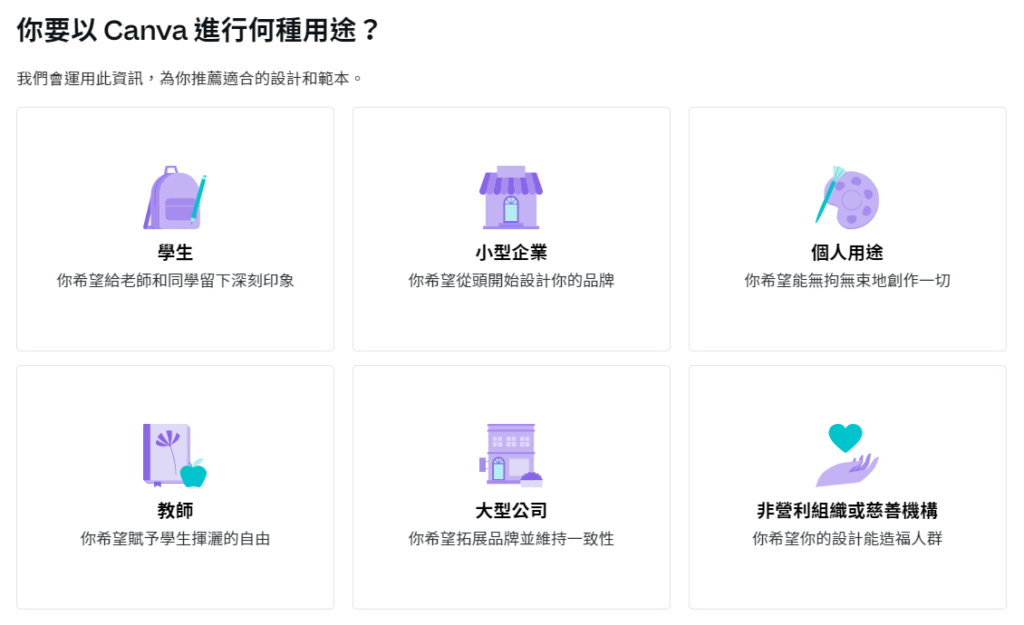
也會詢問你要不要用他們的Pro版,通常選擇稍後再說,如果你覺得好用,之後再來購買都是可以的。
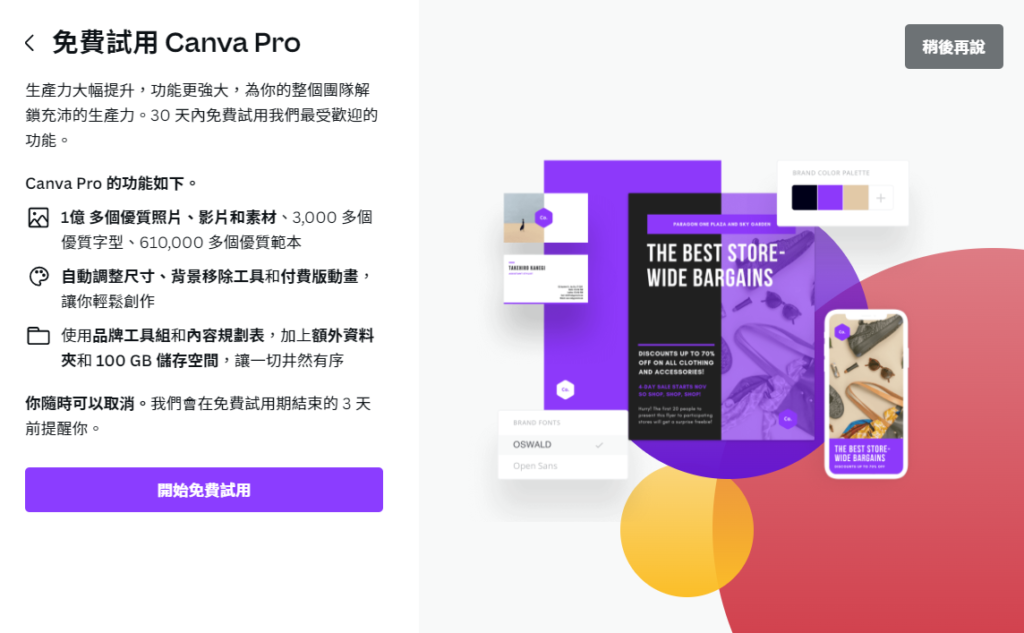
Step2.選擇尺寸
在這裡非常直覺的可以選擇你要的尺寸,不過既然是免費版,尺寸上基本都有限制,最基本的有A4、Instagram尺寸、海報等的。
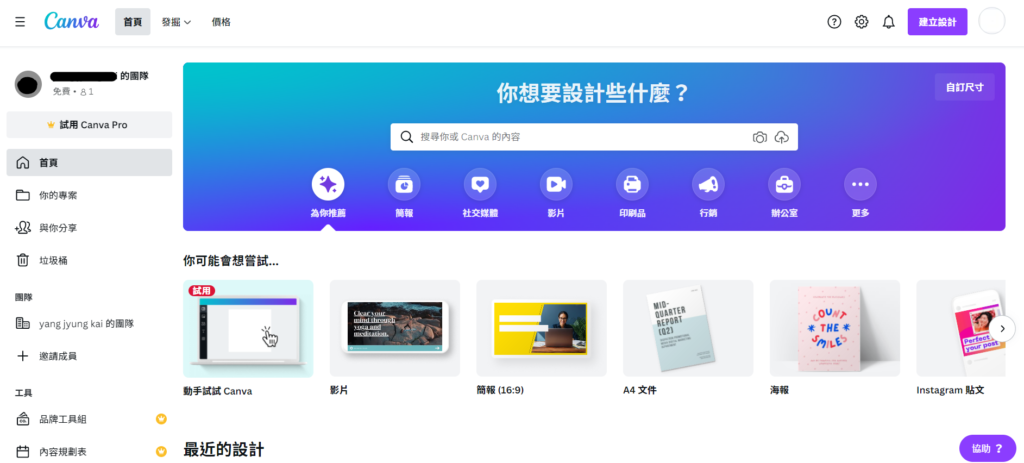
若你需要其他特殊尺寸的話那麼,你需要付費它們的pro版就能設定。
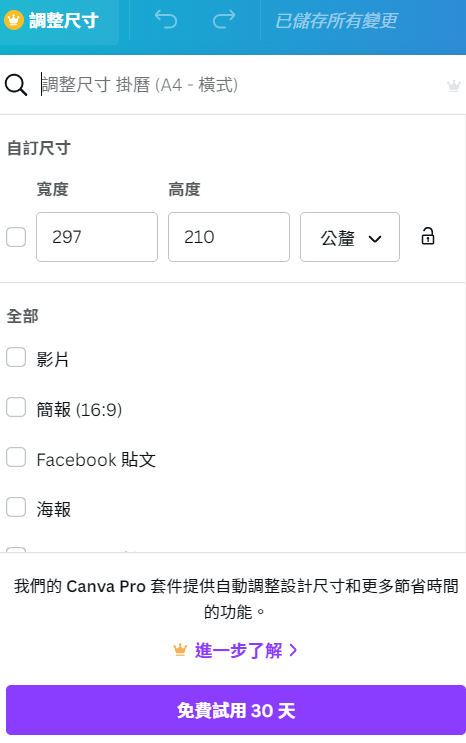
Step3.選擇模板
在左邊就會有各式各樣的模板讓你選擇,而且還會依據現在今年度來使用。
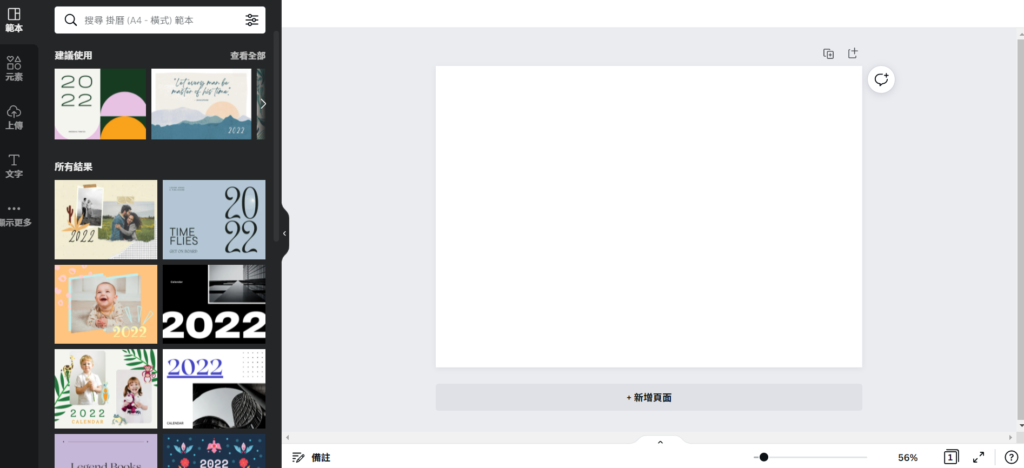
像我覺得這張日曆的模板很有設計感,可以直接拖拉到畫布上。
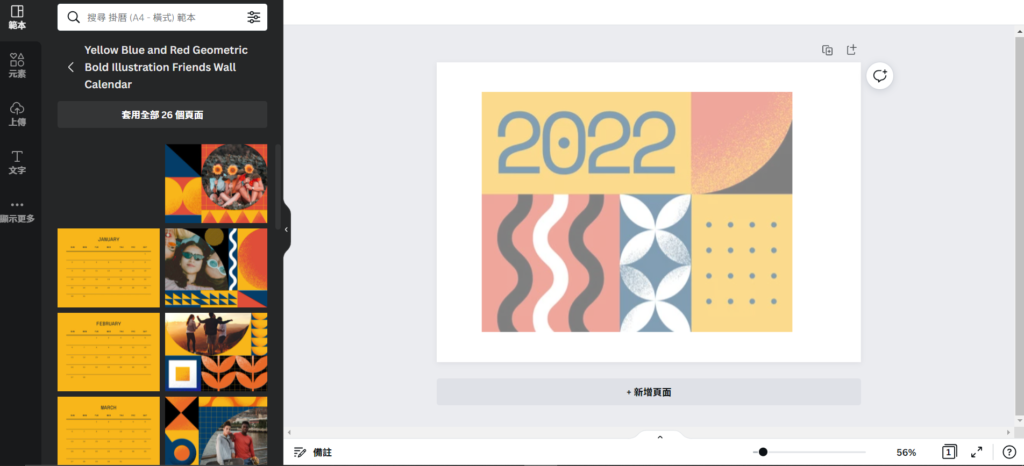
Step4.更改內容
同時也可以在裡面更改內容。
字體也都可以在這邊選擇。
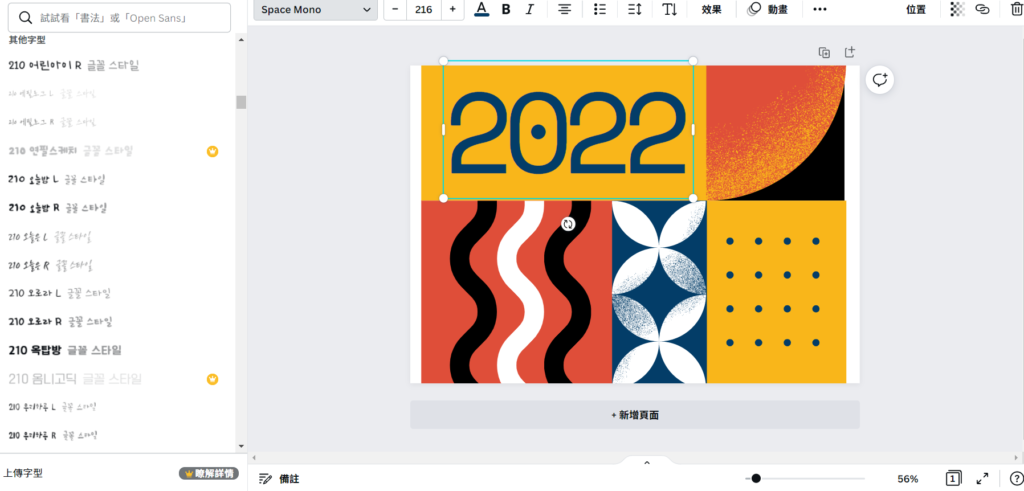
不過,覺得還有一個蠻方便的功能,試探性的看看有沒有世界知名字體在裡面,沒想到打上「FUTURA」這個字體後,會出現類似與相似字體來選擇。
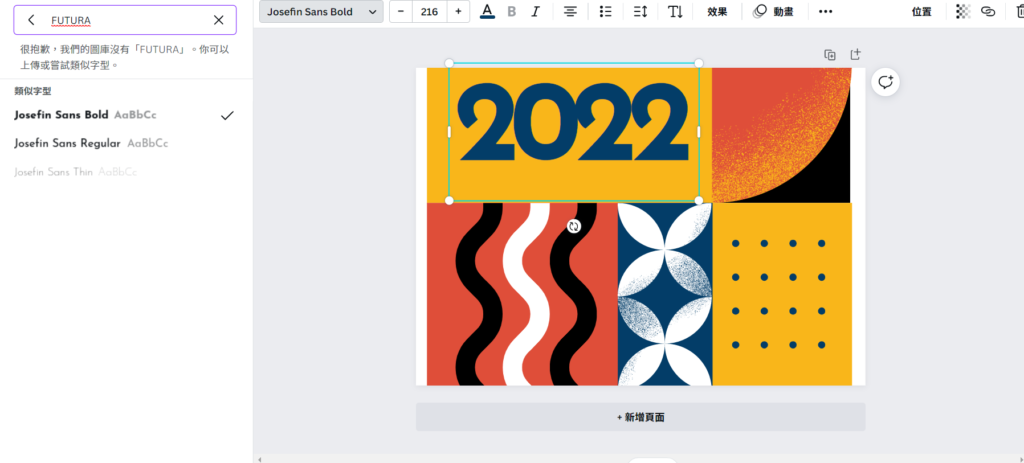
圖像也可以在這裡面進行拖拉、調整還有刪除,重點是連顆粒相關紋理的圖也一併給你使用。
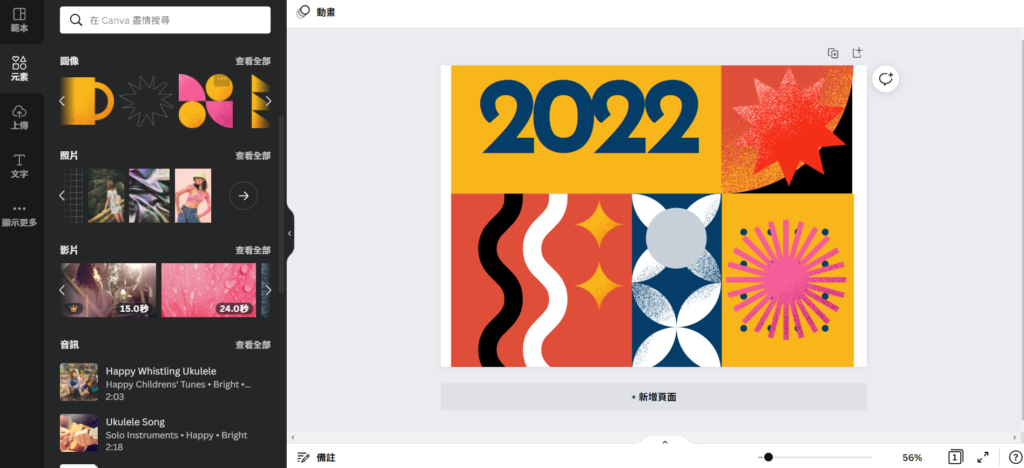
Step5.圖像輸出
當你設計完之後,按右上角的列印掛曆。
不過這需要付費。
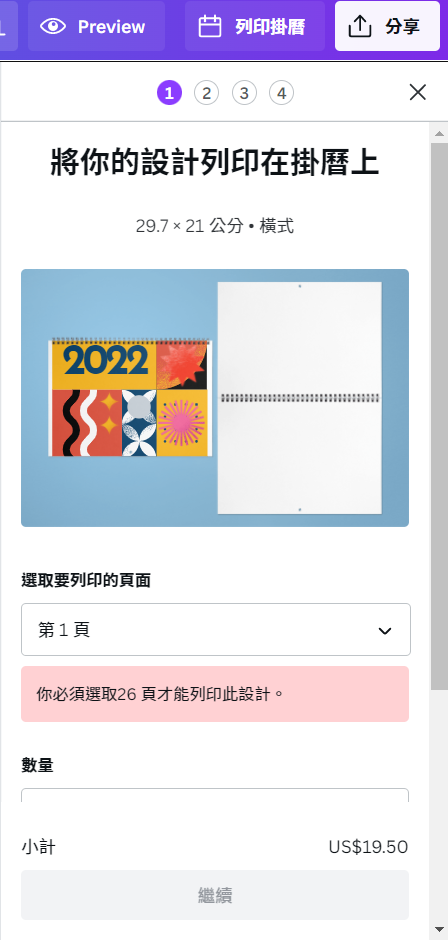
但如果你是像線上類型的,比如說facebook宣傳、Instagram宣傳這類的都可以免費下載。
點右上角有一個分享的按鈕,往下拉看到下載就能輸出。

你可以選擇jpg、png、pDF各式類型做輸出,唯一高清晰的sVG就需要付費。
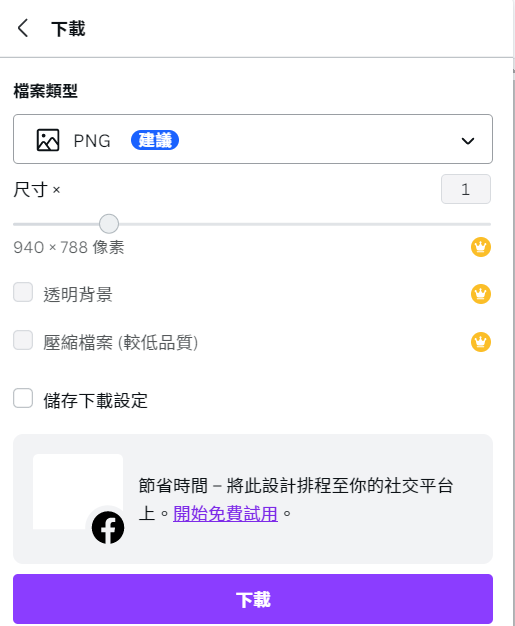
Canva也為你省下許多時間,只要你想到的各個類型的社群平台或者雲端服務都能在canva中上傳,避免做兩次上傳動作,科技始終來自於人性!
你是那種常常要在網路上打廣告、做圖的,canva很方便。
Canva需要多少錢?
目前Canva的費用方案有 3 種:
- 免費版本:$0 元
- 專業版 Canva Pro:$12.99 美元/月
- 企業版 Enterprise:$150 美元/月
免費版有幾個限制的選擇,若你是偶爾做圖的那種人,免費版就夠用了;而付費版的有擴增團隊的功能以外,還有雲端儲存空間。
Pro版與企業版他們都有一個很強大的品牌工具組,這是可以建立自己的識別色彩系統、LOGO品牌字體等,還不單只有一套。
品牌工具組
可以上傳自己的品牌字體、企業形象色,算是一個小型企業識別(CIS)的系統,非常方便。
如果你是品牌方、自媒體、部落客等都是很好使用的一項工具。
上傳字體
在付費功能裡可以上傳自己的經常使用的字體,中文字體也可以,另外,同時也可以在各個裝置上使用。
一鍵簡單去背
過去提及到Photoshop可以用一鍵去背功能感覺是他們的領頭羊,沒有想到Canva也可以在上面做一鍵去背功能,完全與Adobe photoshop比下去了。
延伸閱讀:如何用Photoshop快速去背?3個超強黑科技直接一鍵去背!
有需要購買Canva的付費版嗎?
一般人是不用,在裡面的圖庫與字體上是有限制,畢竟是免費的,但如果你是都要經常性做圖,那就需要使用他會比較好。
Canva與Illustrator的選擇?
這兩套軟體其實蠻相近的,在兩者之間該如何做選擇?
| Canva | Illustrator |
| 只要有網路就能使用,不當機。 | 離線的時候也能使用,偶爾閃退。 |
| 開啟時間快速。 | 開啟時間稍慢。 |
| 追求便利性,人人是設計師。 | 追求專業性,思想是設計師。 |
| 擁有自己的品牌工具。 | 構想自己、他人的品牌工具。 |
| 以拖拉方式來進行設計。 | 從零到有,構想全是自己的。 |
| 價格便宜,一個月至少367台幣。 | 價格中上,一個月至少672台幣。 |
| 有免費(有限制)、30天試用。 | 30天試用。 |
Canva屬於一般大眾在使用的,比較多是利用他人的設計再進行修改,也可以進行列印。
Illustrator屬於設計師在使用的,偏好創作型的設計師、設計系學生、藝術家、自學設計人,從零到有自己想出來。
結論
以上大致就是Canva的架構以及教學,非常方便,過去常常覺得Photoshop跟Illustrator在使用介面上是業界最強了,使用下來沒有想到Canva也非常厲害,未來如果canva有在增加一些功能,也能帶給大眾擁有更棒的使用體驗。
如果看一看覺得不錯,點擊以下按鈕立即免費使用 Canva!

本站有部分連結與商家有合作關係,若透過我的連結購買,我會獲得少數佣金,讓我可以持續營運網站,但並不會影響您的任何權益,詳情查看免責聲明及使用條款。
如果你經常大量使用圖片的話,本網站推薦三個好用的平台:
- 重度Adobe使用者,不需要把圖片下載到桌面,直接線上儲存:Adobe stock
- 目前全球最知名專業的圖庫平台,若你只需要圖像來使用的話:Shutterstock
- CP值高的素材平台,每月付一次錢就可以下載各式各樣素材:Envato element
文章引用請來信索取授權,否則將保留法律追訴權。